
Contenuto
Ecco una guida su come usare estensioni in macOS per ulteriori personalizzare la tua esperienza utente.
Nelle versioni precedenti del sistema operativo, Apple si dilettava widgets e altre app di utilizzo più piccole che ti daranno informazioni o elaboreranno compiti semplici. Queste funzionalità sono state contrassegnate come estensioni e sono disponibili per te dalle tue applicazioni preferite.
Ci sono dei limiti, ma puoi personalizzare il tuo Mac senza fare passi da gigante.
Usando le estensioni per personalizzare il tuo Mac
Ecco i passaggi da eseguire per utilizzare le estensioni e installarne di nuove.
Installazione e personalizzazione delle estensioni
Le estensioni sono essenzialmente progettate per aggiungere più funzionalità al Finder e ai diversi programmi con cui interagisci. Vai a Preferenze di Sistema per vedere la scheda Estensioni e le varie opzioni lì.
È possibile visualizzare un master elenco di Mela e Terzo–festa estensioni o guardarli in base a più categorie basate sulle attività: Azioni, mirino, Fotografie, Condividere Menu e Oggi. Ognuna di queste categorie, se cliccata, ti mostrerà le estensioni che sono a tua disposizione.

mirino articoli come Dropbox di solito avrà una posizione nel Finder così come menu estensioni come "Condividi Dropbox Link." Questo è un perfetto esempio di estensione nella pratica. Stai utilizzando una funzione dell'applicazione Dropbox direttamente attraverso il Finder senza dover accedere al sito Web e ottenere il collegamento.
markup è un'estensione che proviene da Apple ed è presente nel Azioni menu. Questo è quello che ti permette di fare markup i cambiamenti nelle applicazioni Anteprima e Foto.
Il Condividere Menu gli oggetti includeranno i vari metodi di condivisione come posta, messaggi, Airdrop, ma ti consentirà di personalizzarli tutti e persino di aggiungerli dalla lunga lista di applicazioni di terze parti piace LinkedIn, Vimeo o Flickr. Le estensioni ti permetteranno di personalizzare il modo in cui vorresti condividere i tuoi file multimediali.
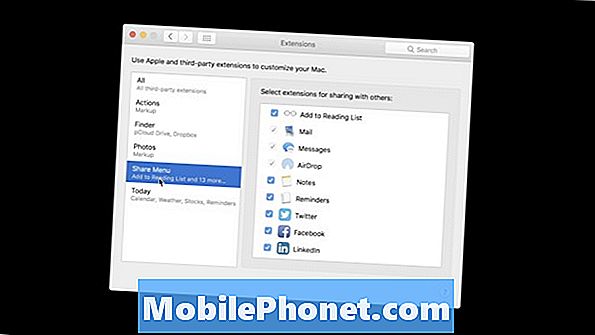
Oggi è una lista di tutte le opzioni che appariranno nel tuo Oggi guarda dentro Notifica Centro. È possibile accedervi facendo clic su superiore destra del tuo Mac in cui il notifiche icona è. Vedrai l'opzione per Oggi e questo è dove questi diversi estensioni apparirà.
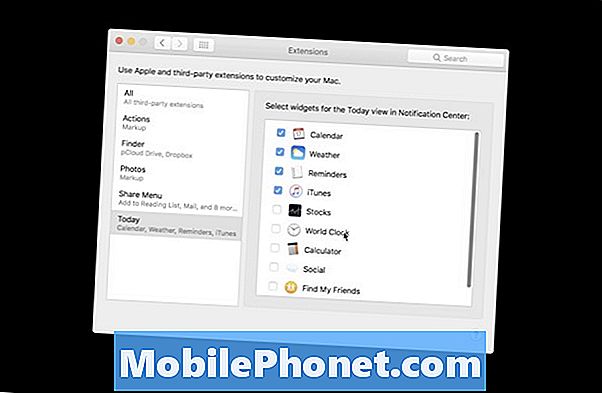
estensioni sarà spesso disponibile sul tuo computer per siti web frequenti e chiederai di inviare Spingere notifiche a te. Avrai di nuovo pieno personalizzazione di queste informazioni nella scheda Estensioni in Preferenze di Sistema. Di nuovo, questi piccoli processi possono sicuramente salvarti alcuni momenti ditempo quindi è consigliabile familiarizzarsi con loro!


